CorelDRAW调出图框精确剪裁的方法
- 时间:2020-09-01 14:43
- 来源:下载吧
- 编辑:longnian
CorelDRAW是一款非常受欢迎的矢量绘图软件,该软件界面美观时尚,具备非凡的设计能力,被广泛的应用于商标设计、标志制作、排版以及分色输出等诸多领域,给用户提供的绘图工具可以很大程度上的减少设计时间和提高工作效率。我们在使用这款软件设计图纸的时候,有时候需要使用图框来快速精确的裁剪图像,但是在软件界面上又找不到图框精确裁剪工具,这就需要手动将图框精确剪裁调出来。那么接下来小编就给大家详细介绍一下CorelDRAW调出图框精确剪裁的具体操作方法,有需要的朋友可以看一看。
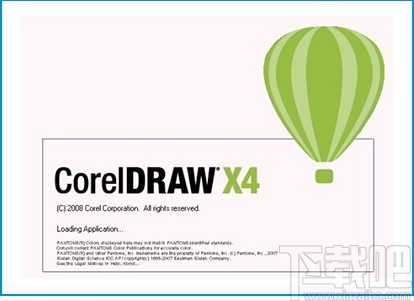
方法步骤
1.首先打开软件,我们在软件界面顶部的菜单栏中找到“工具”选项,点击该选项进行下一步的操作。
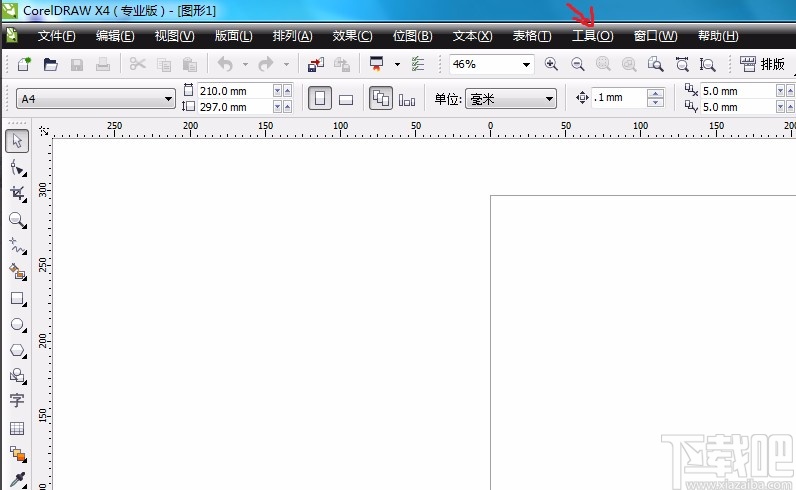
2.接着在工具选项下方会出现一个下拉框,我们在下拉框中选择“自定义”选项。
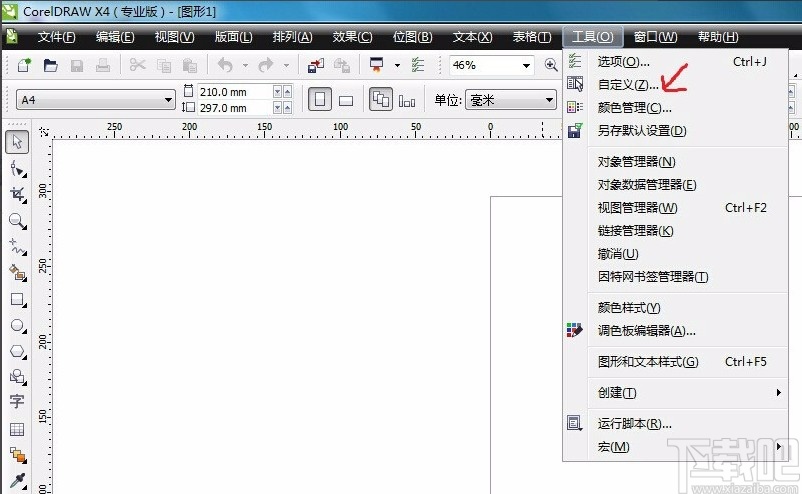
3.然后界面上会出现一个选项窗口,我们在窗口左下方点击“自定义”前面的加号图标,并在下拉框中选择“命令”。

4.随后点击“命令”选项下方的下拉框,并在下拉框中选择“效果”选项,如下图所示。
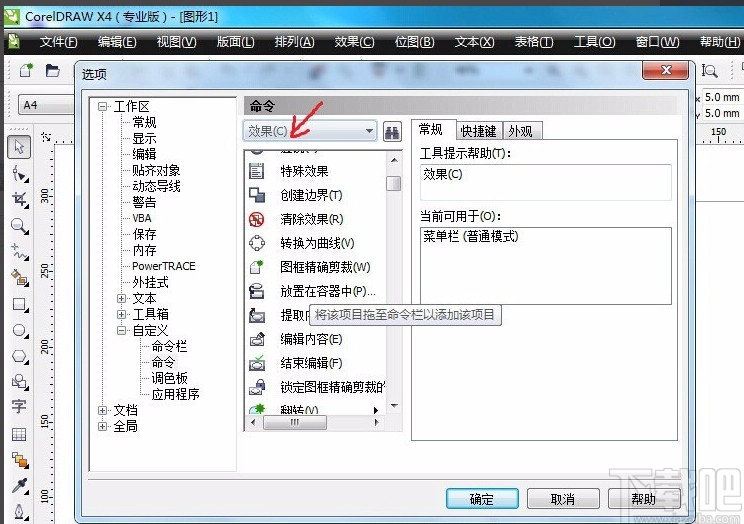
5.接下来我们在命令一栏下方滚动鼠标,在众多选项中找到“图框精确剪裁”选项,我们将其拖拽出选项窗口。
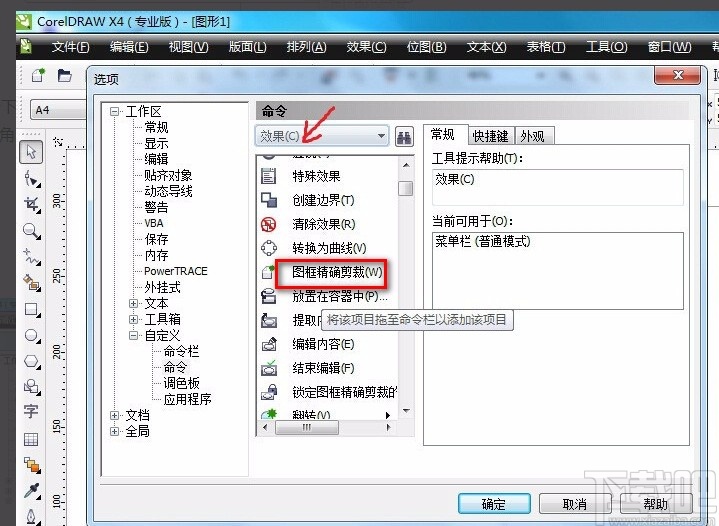
6.最后在界面上就会形成一个新的工具栏,在新的工具栏中就可以找到刚刚添加的“图框精确剪裁”工具。
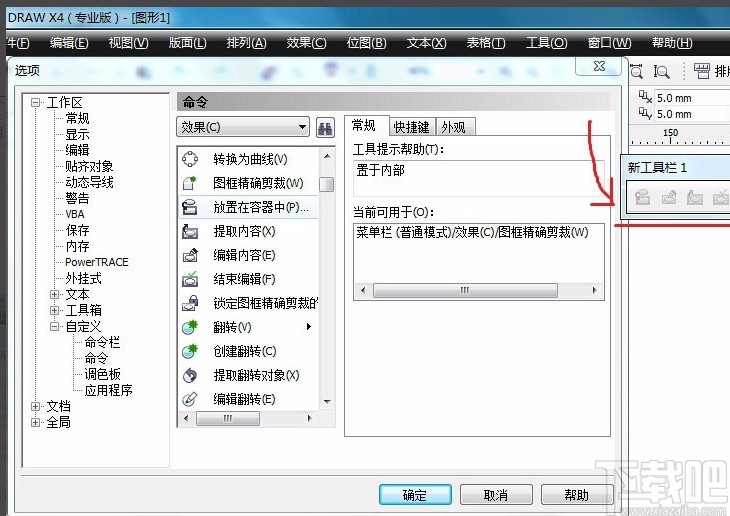
以上就是小编给大家整理的CorelDRAW调出图框精切剪裁的具体操作方法,方法简单易懂,有需要的朋友可以看一看,希望这篇教程对大家有所帮助。
最近更新
-
 淘宝怎么用微信支付
淘宝怎么用微信支付
淘宝微信支付怎么开通?9月5日淘宝公示与微信
- 2 手机上怎么查法定退休时间 09-13
- 3 怎么查自己的法定退休年龄 09-13
- 4 小红书宠物小伙伴怎么挖宝 09-04
- 5 小红书AI宠物怎么养 09-04
- 6 网易云音乐补偿7天会员怎么领 08-21
人气排行
-
 易剪辑给视频添加马赛克的方法
易剪辑给视频添加马赛克的方法
易剪辑是一款功能强大的视频编辑软件,该软件体积小巧,但是给用
-
 爱拍电脑端调整视频播放速度的方法
爱拍电脑端调整视频播放速度的方法
爱拍电脑端是一款功能齐全的视频编辑软件,该软件界面直观漂亮,
-
 snapgene下载安装方法
snapgene下载安装方法
snapgene是一款非常好用的分子生物学模拟软件,通过该软件我们可
-
 ae2020导出视频的方法
ae2020导出视频的方法
ae这款软件的全称是AfterEffects,是一款世界著名的拥有影像合成
-
 mouse rate checker下载安装方法
mouse rate checker下载安装方法
mouseratechecker是一款检测鼠标DPI和扫描率综合性能的软件,可以
-
 packet tracer汉化操作方法
packet tracer汉化操作方法
CiscoPacketTracer是一款思科模拟器,它是一款非常著名的图形界面
-
 manycam下载使用方法
manycam下载使用方法
manycam是一款非常实用且功能强大的摄像头美化分割软件,它拥有非
-
 ms8.0下载安装的方法
ms8.0下载安装的方法
MaterialsStudio8.0是一款功能强大的材料模拟软件,模拟的内容包
-
 blender设置中文的方法
blender设置中文的方法
blender是一款开源的跨平台全能三维动画制作软件,该软件功能十分
-
 blender复制物体的方法
blender复制物体的方法
blender是一款高效实用的跨平台全能三维动画制作软件,该软件不仅

